win10环境变量修改 win10系统环境变量的修改方法
更新时间:2024-02-12 16:57:06作者:jiang
在使用Windows 10操作系统的过程中,有时我们需要修改系统环境变量以满足特定的需求,系统环境变量是一些系统级别的配置参数,它们对于操作系统和应用程序的正常运行至关重要。了解如何修改Win10系统环境变量是非常重要的。本文将介绍Win10环境变量的修改方法,帮助大家更好地进行系统配置和应用程序的优化。无论是添加新的环境变量,还是修改已有的环境变量,我们都可以通过简单的步骤轻松完成。让我们一起来看看吧!
操作方法:
1.首先找到电脑的设置,然后搜索“控制面板”,回车,
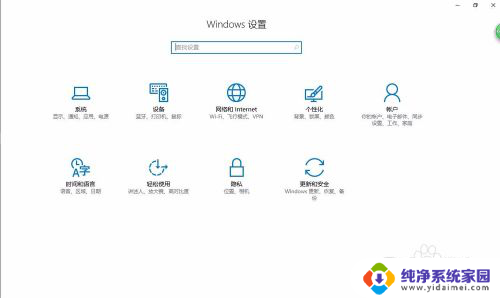
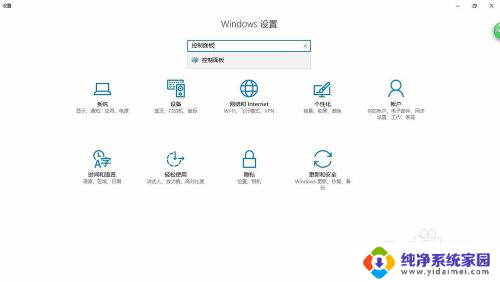
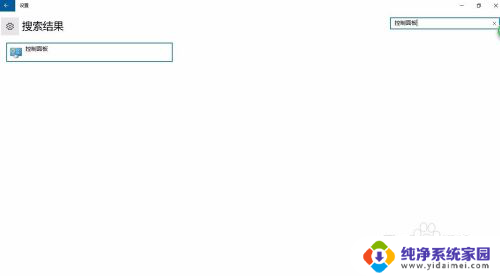
2.在“控制面板”中,选择“系统和安全”,
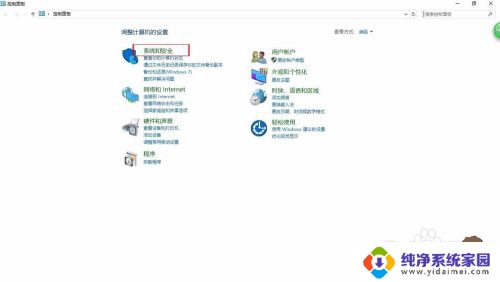
3.在“系统和安全”中,选择“系统”
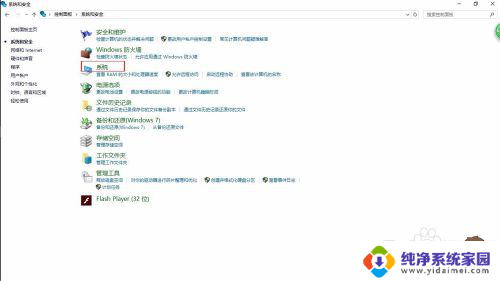
4.在“系统”中选择“高级系统设置”,
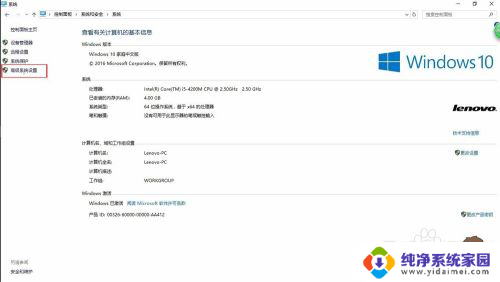
5.在“高级系统设置”中,点击“高级”选项,
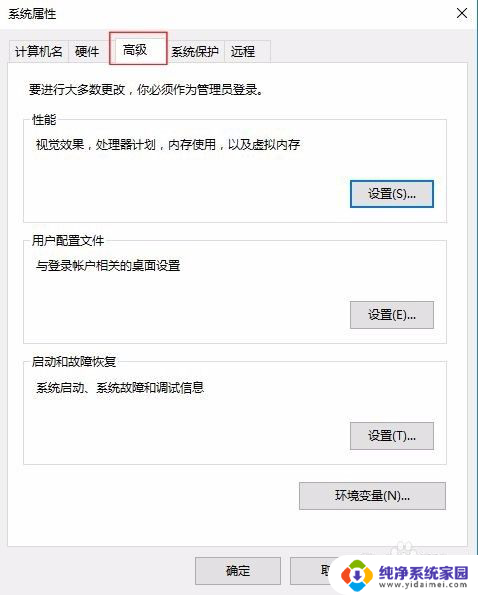
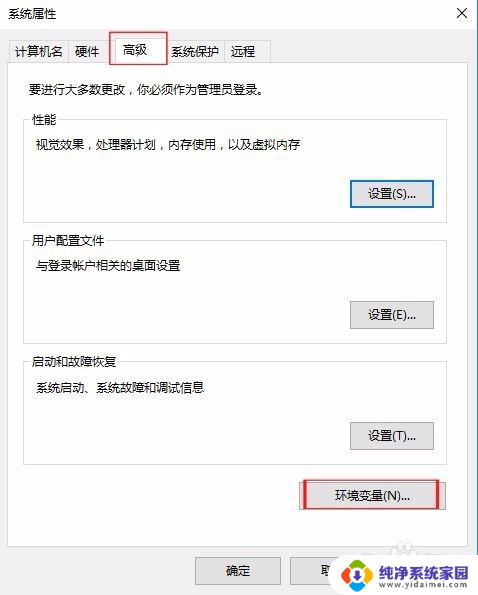
6.在“高级”选项中选择“环境变量”,然后双击选择要改变的环境变量或增加环境变量。
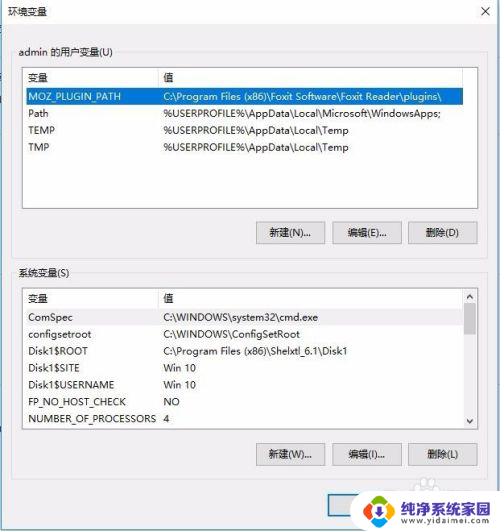
以上是win10环境变量修改的全部内容,如果您遇到这种情况,可以按照以上方法进行解决,希望对大家有所帮助。
win10环境变量修改 win10系统环境变量的修改方法相关教程
- windows10添加环境变量 win10系统环境变量设置方法
- 电脑的环境变量在哪里 win10系统环境变量如何设置
- windows10的环境变量在哪 win10系统环境变量设置方法
- windows如何查看环境变量 win10如何查看用户环境变量
- win10添加环境变量path win10添加环境变量path步骤
- cmd查看环境变量命令 如何在win10 cmd中查看环境变量
- win10批量修改文件扩展名 Win10系统如何批量修改文件后缀名
- win10系统怎么改变字体大小 win10修改系统字体大小的方法
- win10恢复显示找不到恢复环境怎么解决 win10恢复出厂设置找不到恢复环境解决方法
- win10恢复提示找不到恢复环境 win10恢复出厂设置找不到恢复环境解决方法
- 怎么查询电脑的dns地址 Win10如何查看本机的DNS地址
- 电脑怎么更改文件存储位置 win10默认文件存储位置如何更改
- win10恢复保留个人文件是什么文件 Win10重置此电脑会删除其他盘的数据吗
- win10怎么设置两个用户 Win10 如何添加多个本地账户
- 显示器尺寸在哪里看 win10显示器尺寸查看方法
- 打开卸载的软件 如何打开win10程序和功能窗口